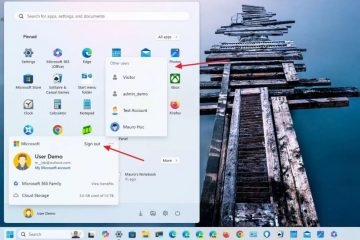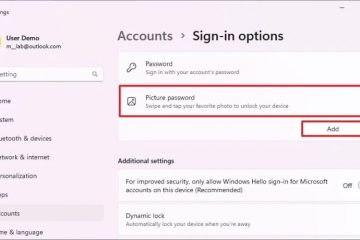Windows 10 で VRR を有効にするには、設定 > システム > ディスプレイ > グラフィック設定を開き、「可変リフレッシュ レート」 トグル スイッチ。
Windows 10 では、可変リフレッシュ レート (VRR) は、ディスプレイがフレーム レートを動的に調整して、DirectX ゲームのプレイ中に途切れやティアリングを軽減できる機能です。フルスクリーン モードは、この機能をネイティブにサポートしません。
VRR は、もともと Windows 10 1903 で利用可能でした。これは、Nvidia G-Sync や VESA DisplayPort Adaptive-Sync に似ていますが、これらのテクノロジーを置き換えるものではありません。代わりに、Microsoft によると、可変リフレッシュ レートは、
このガイドでは、Windows 10 でゲームの可変リフレッシュ レートを有効にする手順を説明します。
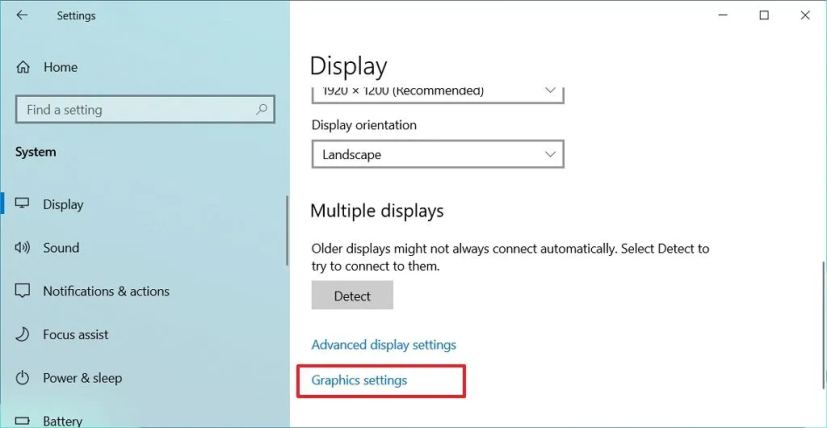
Windows 10 で可変リフレッシュ レートを有効にする
Windows 10 で可変リフレッシュ レート (VRR) を有効にするには、次の手順を実行します。
設定<を開きます。/strong> Windows 10 の場合。
@media のみの画面と (min-width: 0px) および (min-height: 0px) { div[id^=”bsa-zone_1659356505923-0_123456″] { min-width: 336ピクセル;最小高さ: 280px; } } @media のみの画面と (min-width: 640px) および (min-height: 0px) { div[id^=”bsa-zone_1659356505923-0_123456″] { min-width: 728px;最小高さ: 280px; } }
システムをクリックします。
ディスプレイをクリックします。
グラフィック設定をクリックします。 「複数のディスプレイ」セクションの「strong」オプションを選択します。
「可変リフレッシュ レート」 トグル スイッチをオンにします。
手順を完了すると、新しい機能が有効になり、ゲームプレイ中の途切れやティアリングが軽減されます。
VRR 機能を G-Sync または Adaptive-Sync と併用しても問題なく使用できます。
Windows 11 には、可変リフレッシュ レート機能とよく似たダイナミック リフレッシュ レート (DRR) 機能も含まれていることに注意することが重要です。
違いは、VRR は、コンテンツに応じてモニターのリフレッシュ レートを動的に調整できるテクノロジーを表すより広い用語であることです。一方、DRR は Windows 11 デバイス向けの VRR の特定の実装であり、ラップトップでの動作に基づいてリフレッシュ レートを動的に調整することで、スムーズなエクスペリエンスを維持しながらバッテリー寿命を最適化することに重点を置いています。
ほとんどのデバイスで VRR を有効にできますが、最小リフレッシュ レート 120 Hz のディスプレイと互換性のあるグラフィック ドライバー (WDDM 3.0 以降) を搭載したラップトップが必要です。